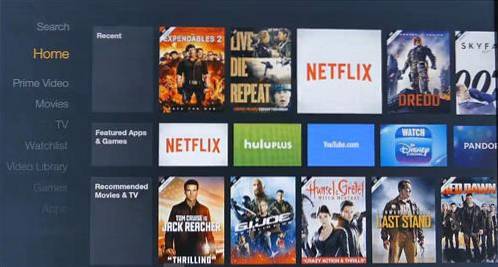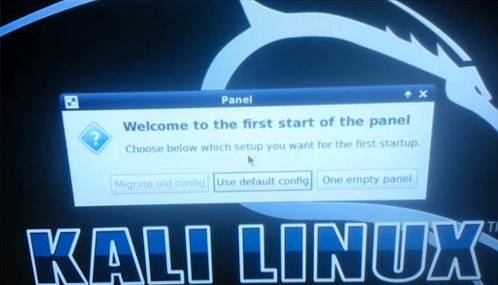
Kali Linux lze nainstalovat na Raspberry Pi 2 a dřívější modely, jako je A nebo B.+.
Aby Kali fungoval na Raspberry Pi, musíme si stáhnout obrazový soubor a poté jej vypálit na médium, jako je karta micro SD nebo flash disk..
Pokud jste nikdy předtím neblikali obrazový soubor, je to snadný úkol.
Obrazový soubor je operační systém, který je přednastaven a je třeba jej jednoduše zkopírovat na zaváděcí médium.
Vzhledem k tomu, že hardware na Raspberry Pi 2 je již znám, není třeba kompilovat instalační ovladače jádra atd.
Obrazový soubor vám ušetří potíže s tím, že budete muset vše zapsat na SD kartu / flash disk.
Kroky k instalaci systému Kali Linux na Raspberry Pi
Krok 1…
Stáhněte si správný obrazový soubor Raspberry Pi ze sekce ke stažení pro Kali Linux zde. https://www.offensive-security.com/kali-linux-arm-images/
UPDATE: Kali byl aktualizován na Kali 2.0. Někteří měli problémy s Kali 2.0, takže jsem nahrál Kali 1.1 do 4shared, které najdete zde.
https://www.4shared.com/file/U1-TTKK0ba/kali-110-rpi2img.html
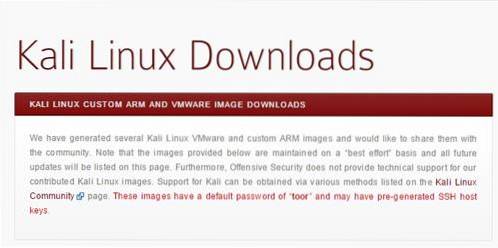
Ujistěte se, že pro svůj model získáte správný obrázek, protože existují obrazové soubory pro model A, B + a Raspberry Pi 2.
Krok 2…
Stáhněte si zobrazovač disků Win32 zde. https://sourceforge.net/projects/win32diskimager/
Krok 3 ...
Stáhněte si 7zip zde. Http://www.7-zip.org/
Soubor obrázku bude ve formátu souboru .XZ, který je třeba extrahovat. S největší pravděpodobností nemáte software k rozbalení souboru .XZ.
Krok 4 ...
Extrahujte obrazový soubor Raspberry Pi Kali Linux.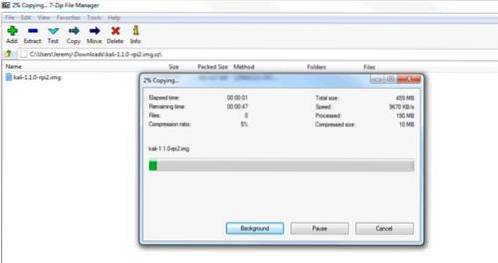
Krok 5 ...
Spusťte zobrazovač disků Win32 a vložte do něj obrazový soubor. Vyberte správnou jednotku, na které je SD karta / flash disk, a klikněte na zápis.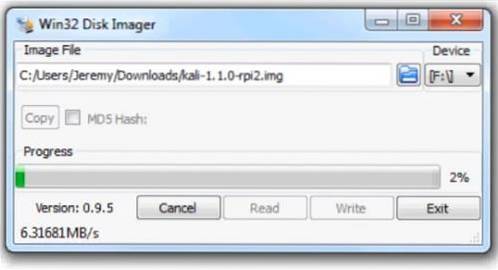
Krok 6 ...
Vložte SD kartu do Raspberry Pi, zapněte ji a umožněte Kali bootovat a objeví se přihlašovací obrazovka.
Přihlašovací jméno je "vykořenit"
Heslo je „Toor“
Zadejte příkaz „Startx“ spustit GUI.
Zde je krok za krokem video.
 ComputersHowto
ComputersHowto